360极速浏览器显示主页按钮的操作流程, 最近有网友接触到360极速浏览器,不知道怎么显示home键。那么360速浏览器如何显示home键呢?今天边肖讲解了360极速浏览器显示home键的操作流程,希望对大家有所帮助。
打开360速度浏览器。如图所示;
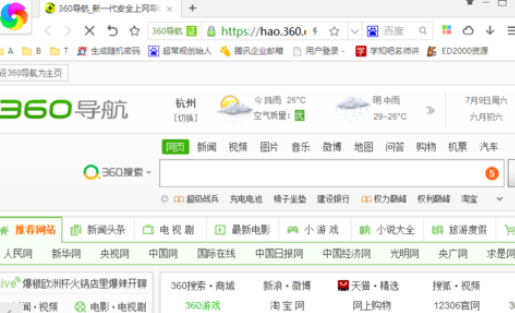
在打开的浏览器界面中,点击右上角的“三横”菜单选项。如图所示;
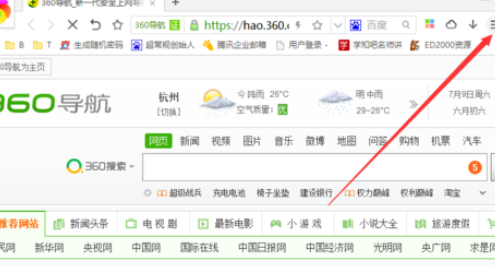
在弹出的菜单选项中,单击“选项”命令选项。如图所示;
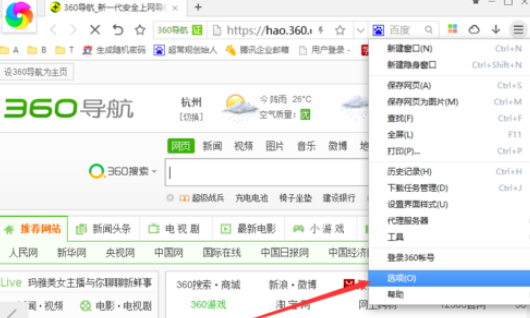
单击“选项”命令选项,将弹出浏览器“选项”对话框。如图所示;
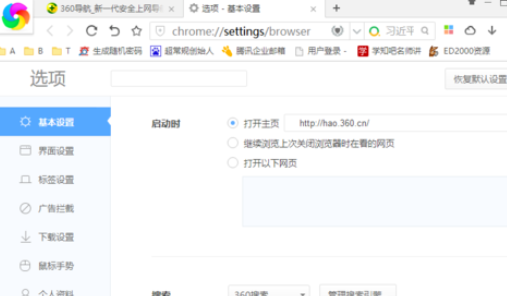
在选项对话窗口中,选择左窗格中的接口设置选项卡。如图所示;
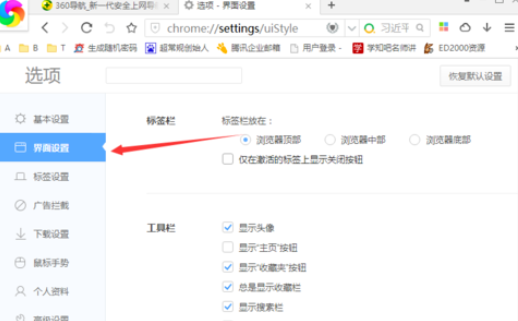
在界面设置选项卡的右窗格中,找到“工具栏”下的“显示主页按钮”选项并选中它。如图所示;
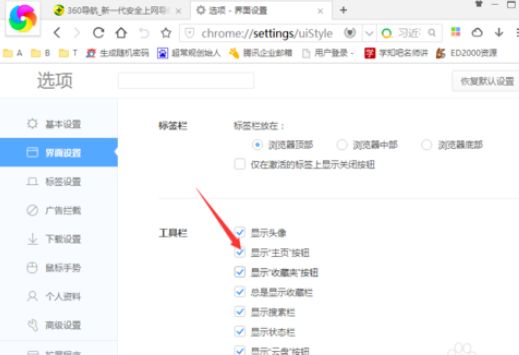
以上,我为大家分享一下360极速浏览器中显示home键的操作过程。有需要的朋友来看看这篇文章。
360极速浏览器显示主页按钮的操作流程,以上就是本文为您收集整理的360极速浏览器显示主页按钮的操作流程最新内容,希望能帮到您!更多相关内容欢迎关注。
